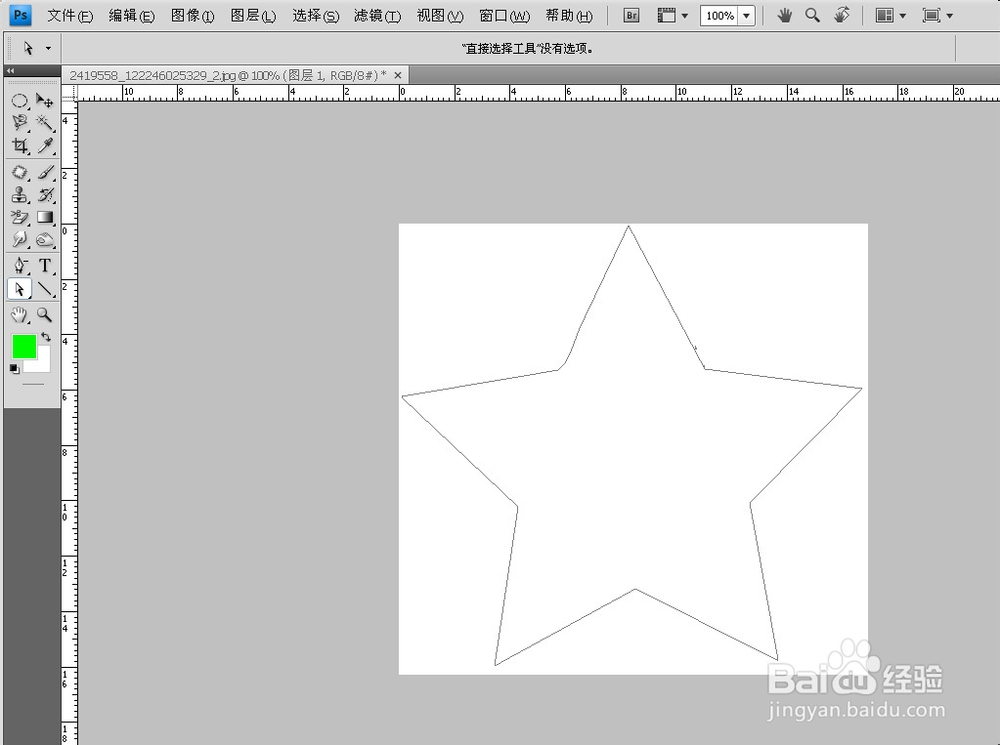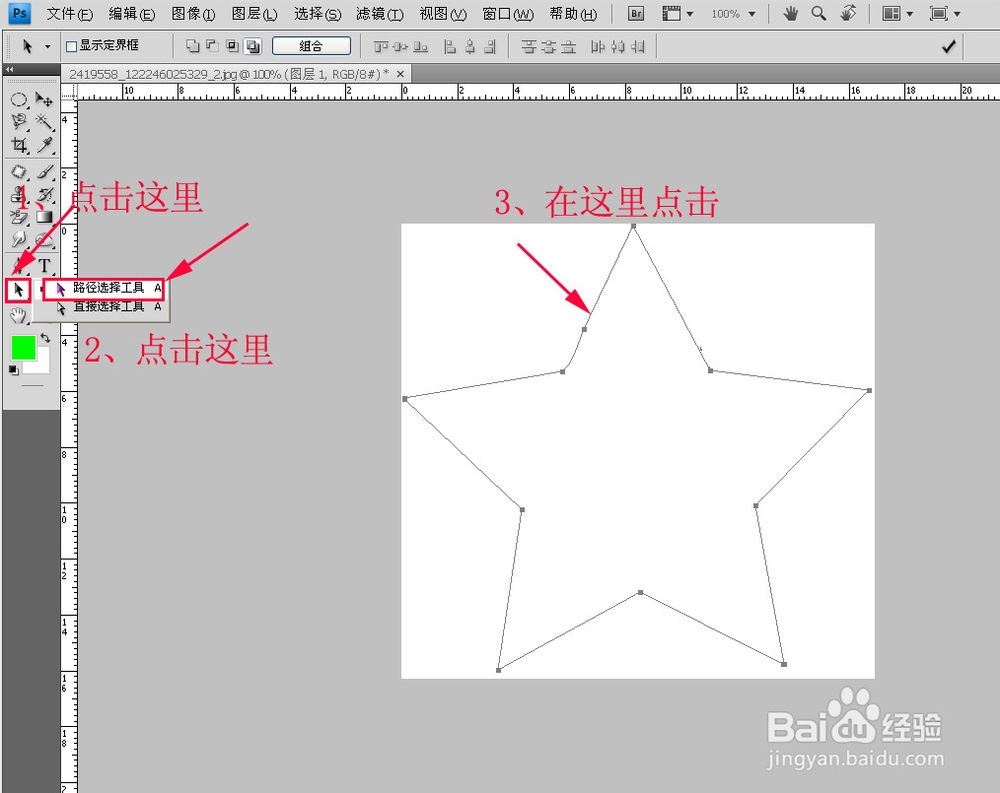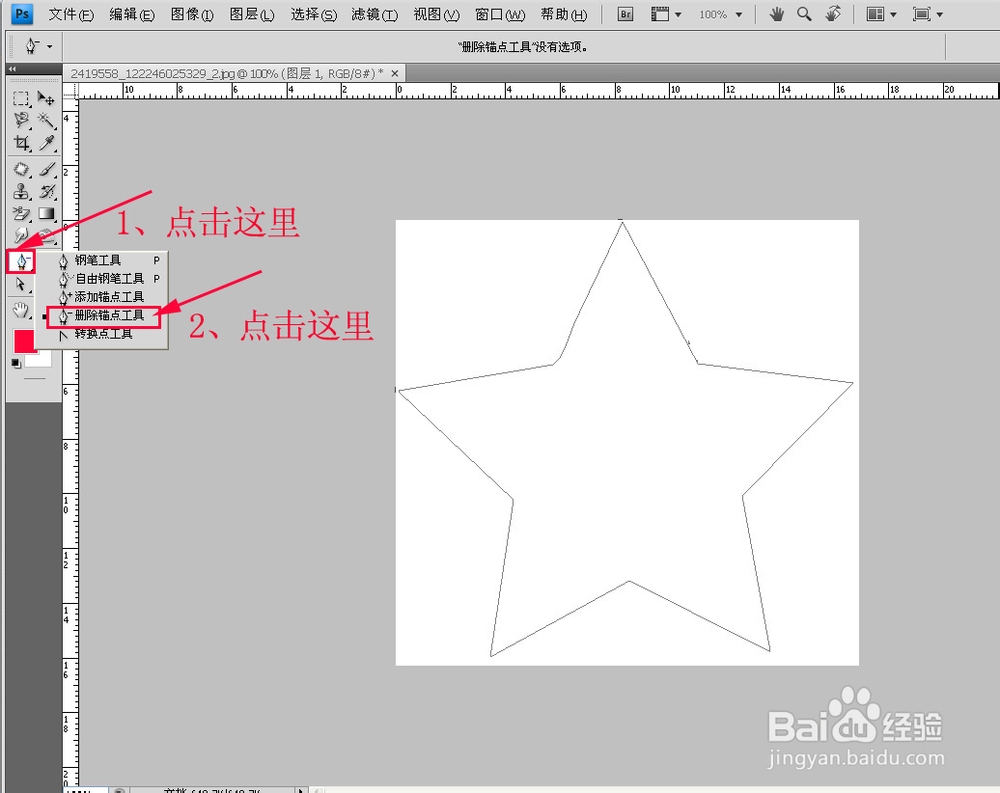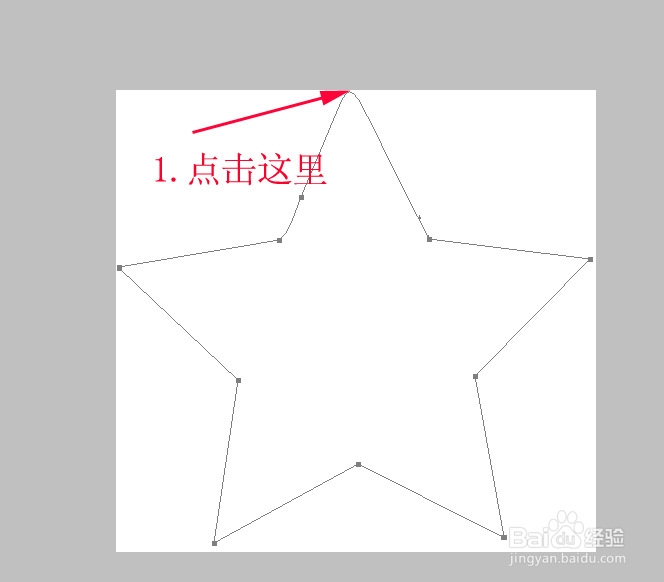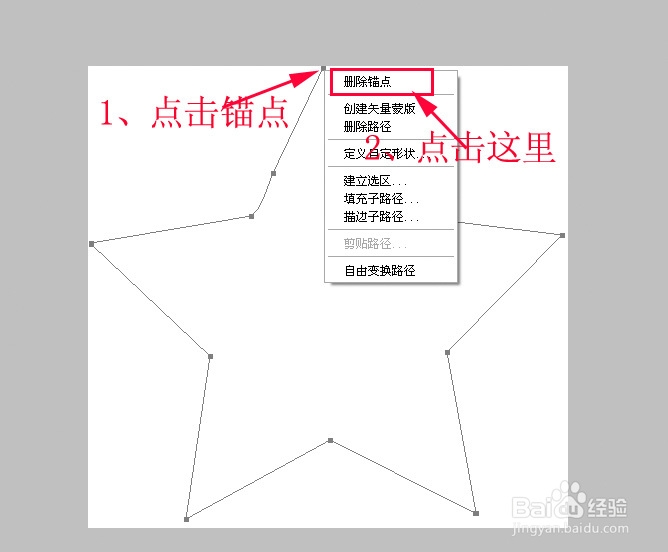ps中怎么删除路径上的锚点
1、打开ps软件,新建一个空白文档。点击“钢笔工具”绘制一条路径。
2、第一种方法——删除锚点工具法。点击ps工具箱中的“路径选择工具”工具框,点击“路径选择工具”。在路径上点击一下,路径上的锚点就显示出来了。
3、点击ps工具箱中的“钢笔工具”工具框,点击“删除锚点工具”。
4、把鼠标放到五角星的一个尖角上,当光标变成一个带减号的钢笔时,点击鼠标左键,删除这个锚点。大家可以看到,这个尖角变圆了。
5、用同样的方法依次删除五角星每一个尖角上的锚点,五角星就变得很圆滑了。
6、第二种方法——鼠标右键法。点击ps工具箱中的“路径选择工具”,在路径上点击一下,路径上的锚点就显示出来了。
7、把鼠标放到路径的锚点上,点击鼠标右键,在下拉菜单中选择“删除锚点”。
声明:本网站引用、摘录或转载内容仅供网站访问者交流或参考,不代表本站立场,如存在版权或非法内容,请联系站长删除,联系邮箱:site.kefu@qq.com。
阅读量:69
阅读量:40
阅读量:68
阅读量:23
阅读量:85